Za što je odgovorna usluga SuperFetch u sustavu Windows 10
Opis usluge SuperFetch kaže da je on odgovoran za održavanje i poboljšanje performansi sustava nakon određenog vremena koje je prošlo nakon njegova pokretanja. Sami programeri, a to je Microsoft, ne daju točne informacije o radu ovog alata. U sustavu Windows 10 takva je usluga također dostupna i aktivna je u pozadini. Određuje programe koji se najčešće koriste, a zatim ih stavlja u poseban odjeljak i učitava u RAM. Nadalje predlažemo da se upoznate s drugim akcijama SuperFetch-a i utvrdite je li ga potrebno prekinuti.
Pogledajte i: Što je Superfetch u sustavu Windows 7
Sadržaj
Uloga usluge SuperFetch u operacijskom sustavu Windows 10
Ako je operacijski sustav Windows 10 instaliran na računalo s vrhunskim ili barem prosječnim karakteristikama, SuperFetch će samo pozitivno utjecati na performanse cijelog sustava i nikada neće uzrokovati nikakve probleme ili druge probleme. Međutim, ako ste vlasnik slabog željeza, onda kada je ova usluga u aktivnom načinu, naići ćete na sljedeće poteškoće:
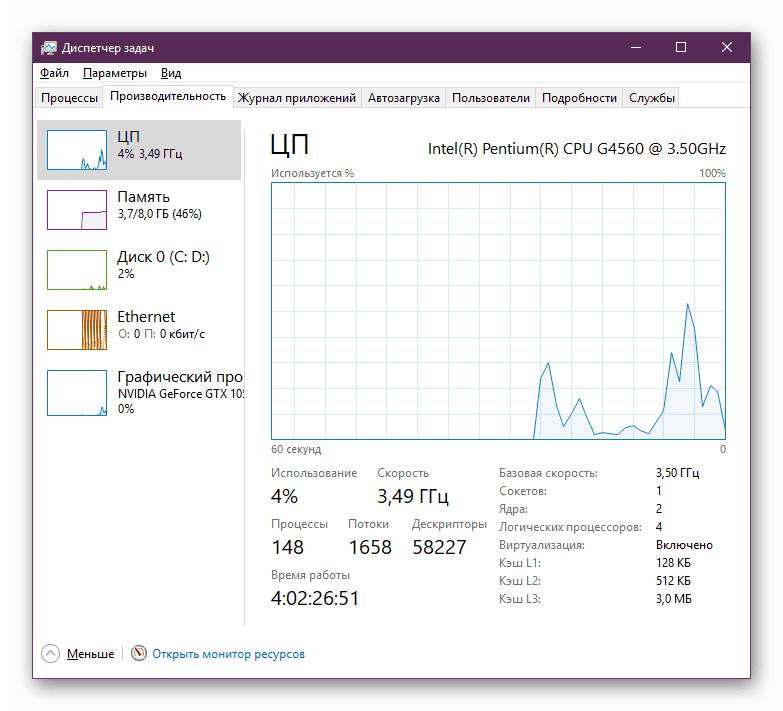
- SuperFetch stalno koristi određenu količinu RAM-a i procesorskih resursa, što ometa normalan rad drugih, potrebnijih programa i usluga;
- Rad ovog alata temelji se na učitavanju softvera u RAM, ali nisu u potpunosti postavljeni tamo, pa će ih prilikom otvaranja sustav još uvijek učitati i moći će se vidjeti kočnice;
- Potpuno pokretanje OS-a će potrajati dosta vremena, jer SuperFetch svaki put prenosi veliku količinu informacija s internog pogona na RAM;
- Unaprijed učitani podaci nisu potrebni kada je OS instaliran na SSD-u, jer već radi prilično brzo, tako da je dotična usluga neučinkovita;
- Kada pokrenete zahtjevne programe ili igre, možda postoji situacija s nedostatkom RAM-a, jer je alat SuperFetch zauzeo svoje mjesto za svoje potrebe, a istovar i preuzimanje novih podataka dodatno učitava komponente.
Pogledajte i:
Što ako SVCHost učita procesor 100%
Rješavanje problema: Explorer.exe učitava procesor
Onemogući uslugu SuperFetch
Iznad, upoznali ste se s poteškoćama s kojima se susreću korisnici operacijskog sustava Windows 10 kada je usluga SuperFetch aktivna. Stoga je moguće da će mnogi imati pitanje o onemogućavanju ovog alata. Naravno, možete zaustaviti ovu uslugu bez ikakvih problema, a to neće uzrokovati nikakvu štetu vašem računalu, ali to trebate učiniti samo u slučajevima kada ste počeli primjećivati probleme s visokim opterećenjem HDD-a, brzinom i nedostatkom RAM-a. Postoji nekoliko načina za isključivanje dotičnog instrumenta.
Prva metoda: Izbornik "Usluge".
U sustavu Windows 10, kao iu prethodnim verzijama, postoji poseban izbornik pod nazivom "Usluge" , gdje možete pregledavati i upravljati svim alatima. Tu je i SuperFetch, koji je onemogućen na sljedeći način:
- Otvorite izbornik "Start" i upišite "Usluge" u odgovarajuću liniju, a zatim pokrenite pronađenu klasičnu aplikaciju.
- Na prikazanom popisu pronađite traženu uslugu i dvaput kliknite lijevom tipkom miša da biste otišli na svojstva.
- U odjeljku "Status" kliknite na "Stop" i "Startup Type" i odaberite "Disabled" .
- Prije nego što izađete, ne zaboravite primijeniti promjene.
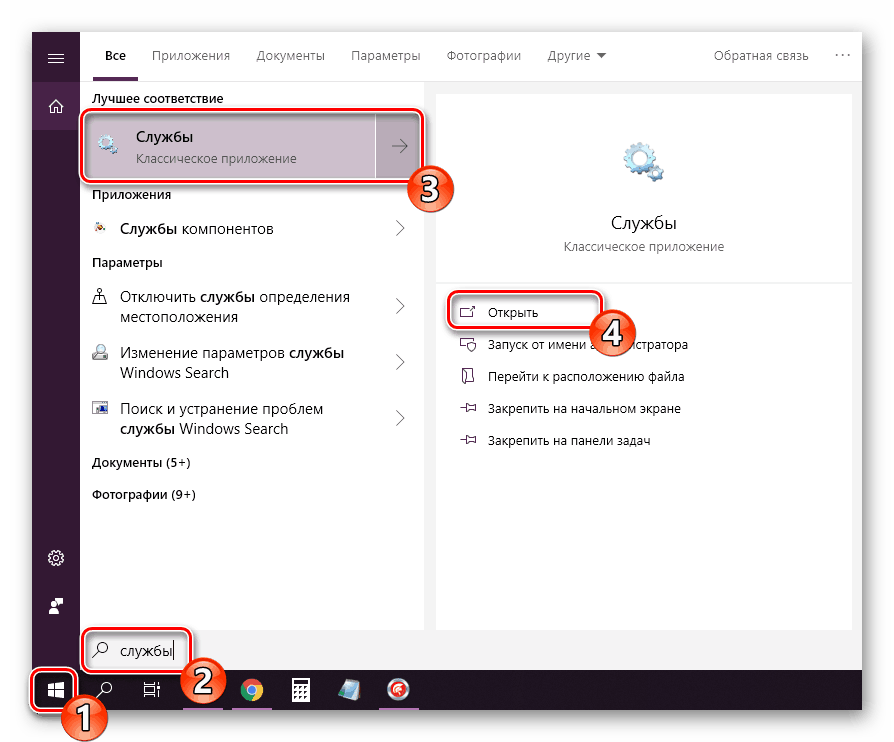
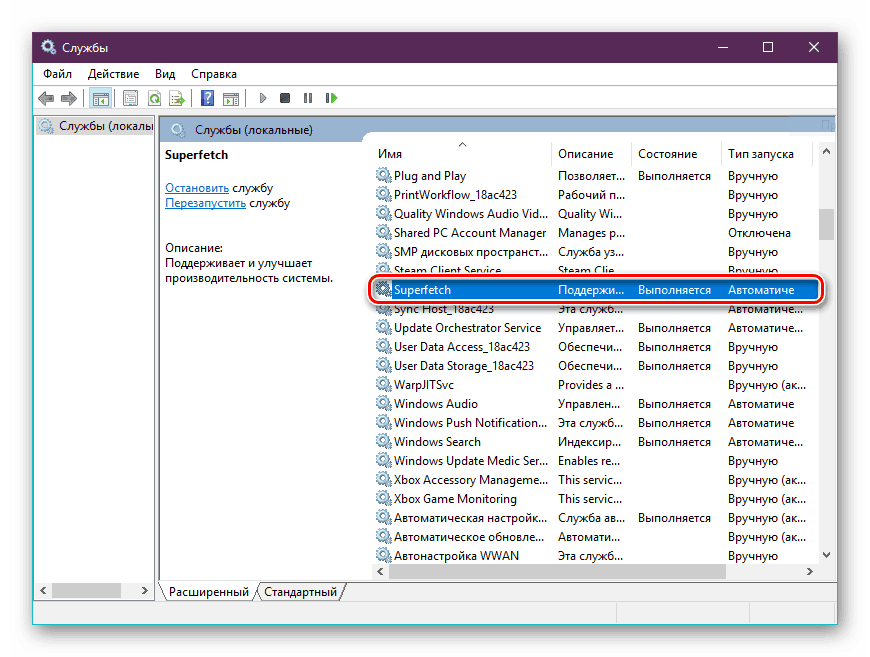
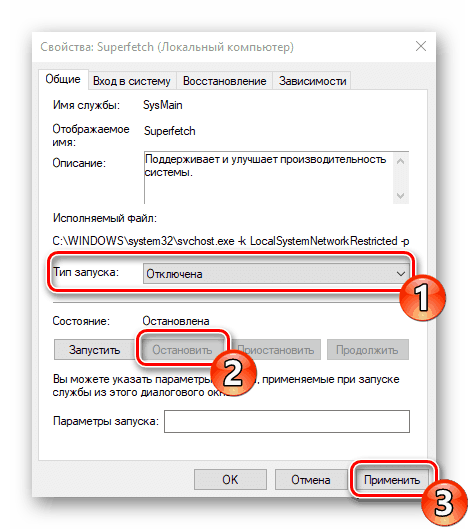
Ostaje samo ponovno pokretanje računala tako da se svi izvršni procesi točno zaustave i alat više ne učitava operativni sustav. Ako vam ova opcija ne odgovara iz bilo kojeg razloga, preporučujemo da obratite pozornost na sljedeće.
Metoda 2: Uređivač registra
Uslugu SuperFetch u sustavu Windows 10 možete isključiti uređivanjem registra, ali je za neke korisnike taj postupak težak. Stoga predlažemo da koristite naš sljedeći vodič, koji će vam pomoći da izbjegnete poteškoće u izvršavanju zadatka:
- Držite kombinaciju tipki Win + R da biste pokrenuli uslužni program za pokretanje. U njemu unesite naredbu
regediti kliknite na "OK" . - Slijedite put ispod. Možete ga zalijepiti u adresnu traku kako biste brže došli do željene grane.
HKEY_LOCAL_MACHINESYSTEMCurrentControlSetControlSession ManagerMemoryManagementPrefetchParameters - Tamo pronađite parametar "EnableSuperfetch" i dvaput kliknite lijevom tipkom miša.
- Podesite vrijednost na "1" za deaktiviranje funkcije.
- Promjene stupaju na snagu tek nakon ponovnog pokretanja računala.
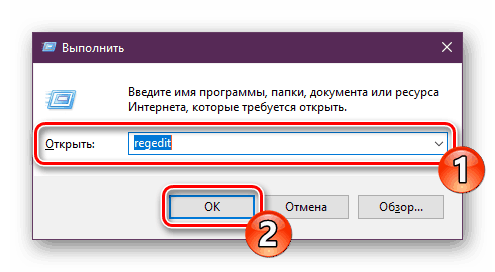
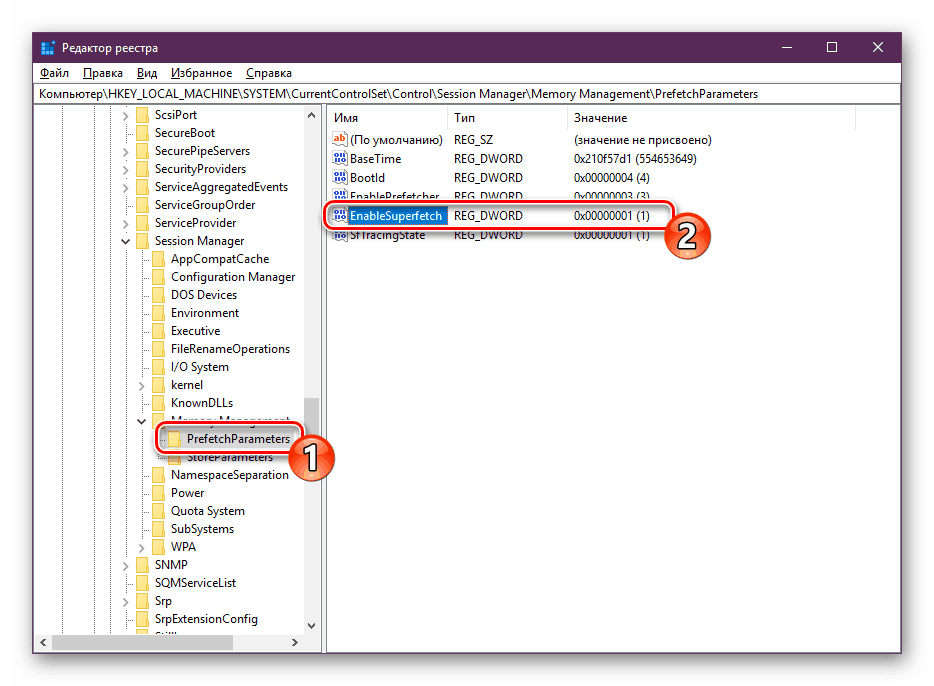
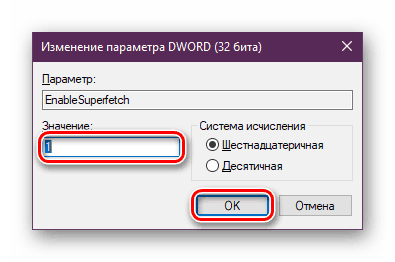
Danas smo pokušali objasniti svrhu SuperFetch-a u sustavu Windows u što je moguće više detalja, a također smo pokazali dva načina kako je onemogućiti. Nadamo se da su sve gore navedene upute bile jasne i više nemate pitanja o toj temi.
Pogledajte i:
Popravi "Explorer ne odgovara" Greška u sustavu Windows 10
Pogreška pri pokretanju sustava Windows 10 popraviti nakon ažuriranja
